Para criar campos flexíveis, clique em "Criar novo":
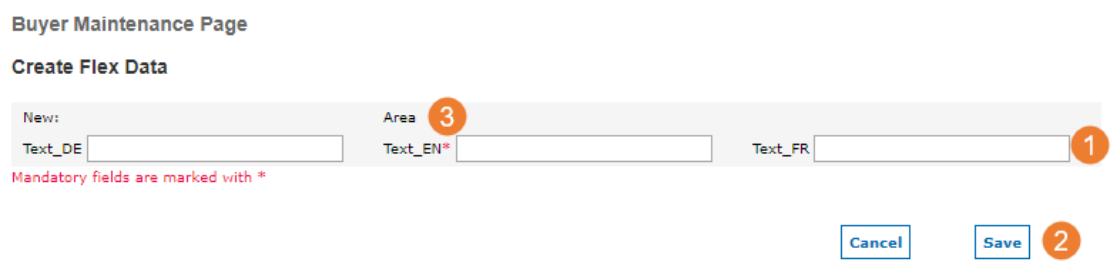
- Introduza o(s) nome(s) do seu novo campo flexível nas linhas de entrada
- Guarde as suas alterações clicando em "Guardar".
- Pode sempre ver em que campo flexível está a trabalhar atualmente na primeira linha da máscara de entrada. Neste caso, é o campo flexível "Area".
Para alterar os campos flexíveis, clique em "Alterar":
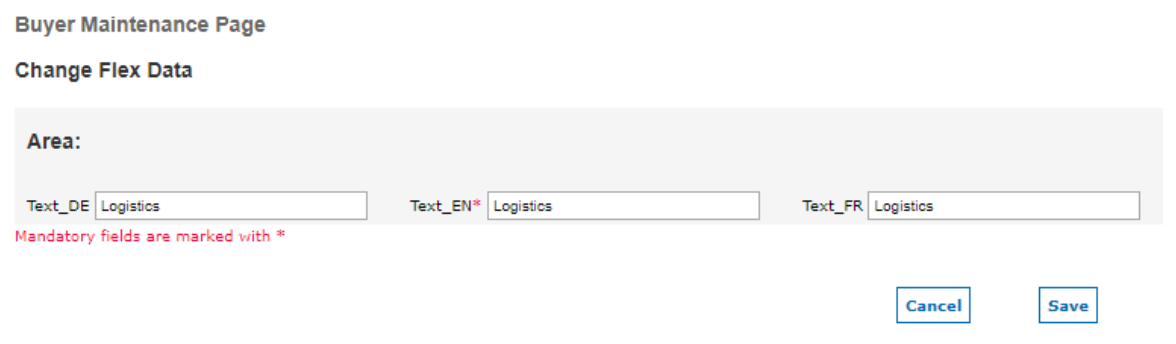
Faça as suas alterações e guarde-as clicando em "Guardar
Para eliminar os campos flexíveis, clique em "Eliminar" e confirme a janela de pop-up com "OK". Receberá uma notificação de confirmação na parte superior da página:
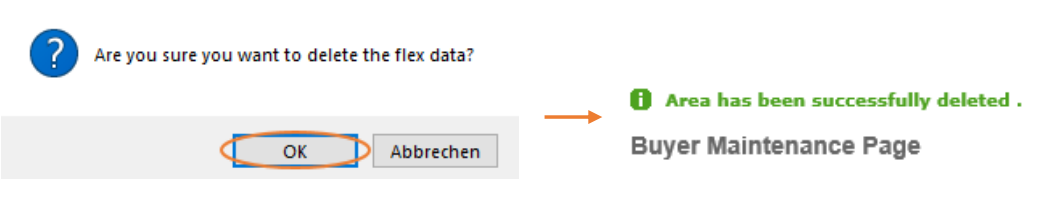
Estou a receber uma mensagem de erro quando pretendo eliminar um campo flexível, o que devo fazer?

A mensagem de erro acima significa que o campo flexível que pretende eliminar já foi associado a um fornecedor e, por conseguinte, não pode ser eliminado. Primeiro, tem de remover o campo flexível de todos os fornecedores aos quais foi atribuído, antes de o poder eliminar. Consulte Atribuir e remover campos flexíveis (fornecedor registrado) para saber como remover um campo flexível novamente.